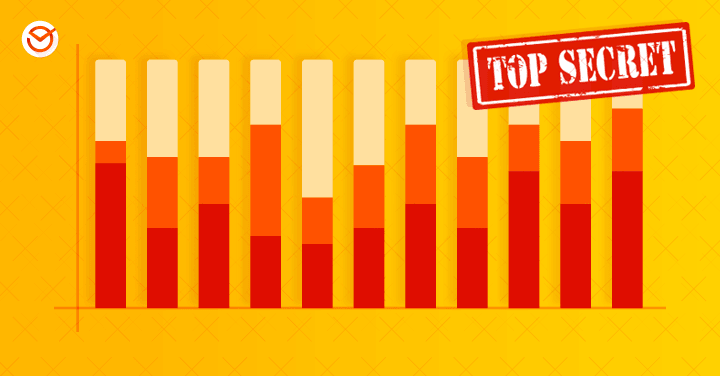
¿Estás creando campañas en las redes sociales de tu marca? ¿Has puesto en marcha todo tipo de estrategias para aumentar el alcance? ¿Estás implementando anuncios de pago? Si te ha interesado el título de este artículo es porque estás haciendo algunas o todas estas acciones. La pregunta es: ¿Cómo sabes si tus estrategias están funcionando?

Claro. Quizás no te has detenido aún en eso. De acuerdo a un informe realizado por el Content Marketing Institute, sólo el 43% de los profesionales del marketing B2C miden su ROI. Es decir, el retorno de su inversión. La principal razón que alegaron los especialistas es que es difícil hacerlo. Que necesitan una herramienta ( por lo general, costosa) para hacer esa estimación.
¡Tenemos la solución en este artículo! Te vamos a mostrar 5 reportes de Social Media Analytics que puedes realizar de manera gratuita para saber si tus estrategias en redes sociales están funcionando. ¡Vamos a ello!
Pero antes, una cuestión importante:
¿Qué es el Social Media Analytics y por qué es tan importante implementarlo?
Decimos “Social Media Analytics” para referirnos al análisis en redes sociales. Más exactamente a las métricas que nos indican si nuestras acciones en los medios sociales están funcionando o no.
Según datos publicados por Neil Patel,
“2 de cada 5 personas en este planeta tienen una cuenta en redes sociales activa y la mayoría de ellos la utilizan desde su teléfono”.
Incluso, la cantidad promedio de tiempo que se pasa en Internet todos los días es de 6 horas y 30 minutos sólo en los Estados Unidos.
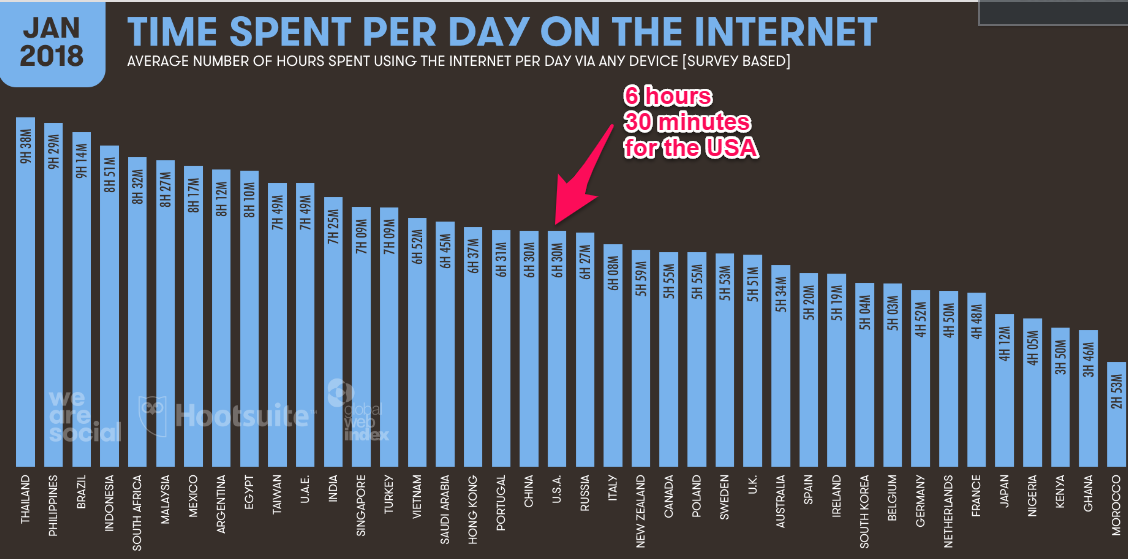
Fuente: Neil Patel
¿Cuál es la conclusión? Que una marca tiene que estar en las redes sociales sí o sí. Y por supuesto medir el impacto de sus acciones. Por ejemplo, has realizado un anuncio en Facebook, pero no haces seguimiento de los resultados. ¿Cómo vas a saber si está funcionando o no? ¿Cómo vas a realizar los ajustes necesarios sin tener esa información?
Para mejorar tu negocio no solo tienes que medir, sino también analizar esas mediciones.
Estos 5 reportes te permiten saber si tu estrategia en redes sociales está teniendo éxito.
Para obtenerlos, vas a utilizar Google Analytics, una de las herramientas más nobles (y gratuita) a la hora de recaudar información y análisis sobre cómo están resultando tus acciones en Social Media.
Si eres principiante de Google Analytics, puedes ver este video y aprender cuestiones básicas.
De acuerdo al especialista Neil Patel, esto son los cinco informes personalizados de Google Analytics que puedes utilizar:
1.- Attribution Monitoring Report (Informe de Monitoreo por Atribución)
Google Analytics tiene una función llamada “el modelo de atribución o interacción”.
Pongamos un ejemplo: vendes juguetes y un cliente encuentra tu marca en Google. A través de la búsqueda. A este cliente potencial, supongamos que se llama Juana, le gustan tus productos, pero aún no está lista para comprarlos. Va hacia el perfil de Facebook de tu empresa, le pone “me gusta” y se va.
Luego, en tu blog, realizas una publicación acerca de lo feliz que está un cliente con el juguete que te ha comprado. Publicas un enlace de esta nota en tu Facebook. Juana lo vé y accede al artículo para leerlo en tu sitio web. Se va.
Nuevamente, esta clienta se pone a investigar en Google, pero esta vez le aparece un anuncio de pago por clic (PPC) para tu sitio web. Hace clic en él y compra un juguete. ¿A quién se le atribuye esta venta? El modelo de atribución de Google Anlytics se la atribuye enteramente al anuncio PPC.
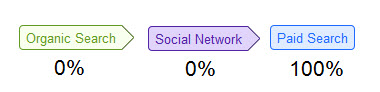
Pero este deducción es engañosa. Juana interactuó anteriormente con tus redes sociales. Este tipo de reporte no te permite reconocer que tu estrategia social está funcionando. Por suerte, hay otros modelos de atribución disponibles:
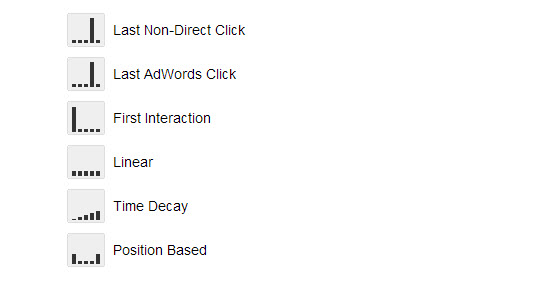
En el ejemplo anterior, el modelo de First Interaction se vería así:

Lo que hace este tipo de reporte es atribuir toda la venta a la primera interacción del cliente con tu marca. Desde el mismo Google Analytics puedes encontrar más información sobre el resto de los modelos. Es imprescindible que tengas en cuenta que toda la información puede estar contaminada (los usuarios pueden cambiar de dispositivo, eliminar cookies, etcétera).
La recomendación es que pruebes algunos modelos de reportes de atribución diferentes para ver dónde y cómo aparecen las redes sociales.
2.- Reportes del “tráfico social oscuro”
¿Qué es el “Tráfico social oscuro? Volvamos a un ejemplo para poder entender: compartes un enlace en Facebook. Un usuario hace clic en ese enlace. Esa interacción es atribuida a las redes sociales.
Hasta ahí, todo perfecto. Pero supongamos ahora que esa misma persona llega a tu sitio web a través de ese enlace y lee un artículo de tu blog que le gusta mucho. En vez de usar los botones de “share” de tu página de Facebook (o sea, en vez de compartir el artículo a través de Facebook), copia la URL y la pega en un chat de Messenger para mostrarle a sus amigos.
Quienes hagan clic en ese enlace no serán atribuidos a las redes sociales por los informes predeterminados de Google Analytics.
Esto es “tráfico social oscuro/oculto”. Google Analytics no puede decir de dónde viene. No lo sabe. Poder seguir este tipo de tráfico es fundamental. Y esto es así porque las aplicaciones de mensajería instantánea son muy populares. Cada vez más personas prefieren compartir lo que les interesa por estas plataformas.
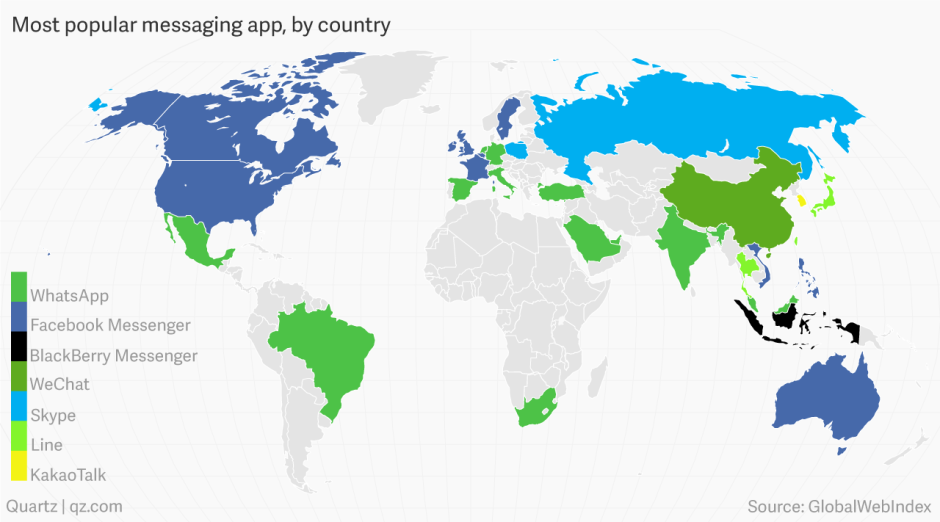
Aplicaciones de mensajería más populares, por país.
Para identificar este tráfico tienes que crear un nuevo segmento en Google Analytics. Veamos los pasos:
- Vas hacia “Audiencia (Audience)” y “Descripción General (Overview)”. Seleccionas “Añadir Segmentos (Add Segment)” y “Nuevo Segmento”
- Ahora lo que vas a hacer es crear un segmento que te permita identificar a aquellos visitantes que Google engloba en tráfico directo, pero no lo son. En la columna que aparece a la izquierda, seleccionas “Fuentes de tráfico (Traffic Sources)”, Ya en “Fuente (Source)”, “Contiene (Contains)”, “Directo (Direct)”. Veamos las imágenes de estos dos procesos.
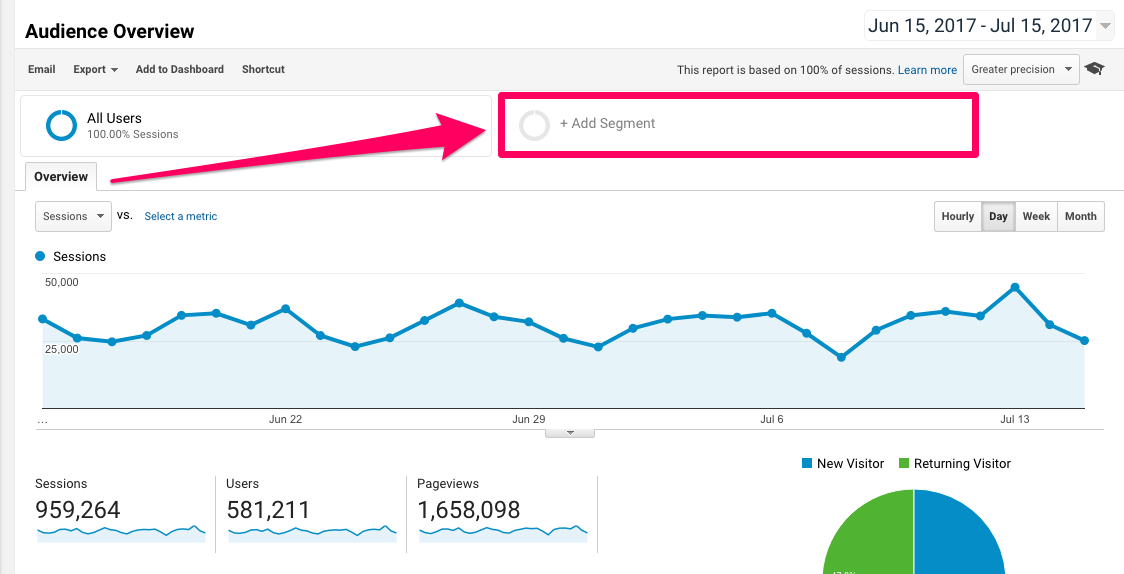
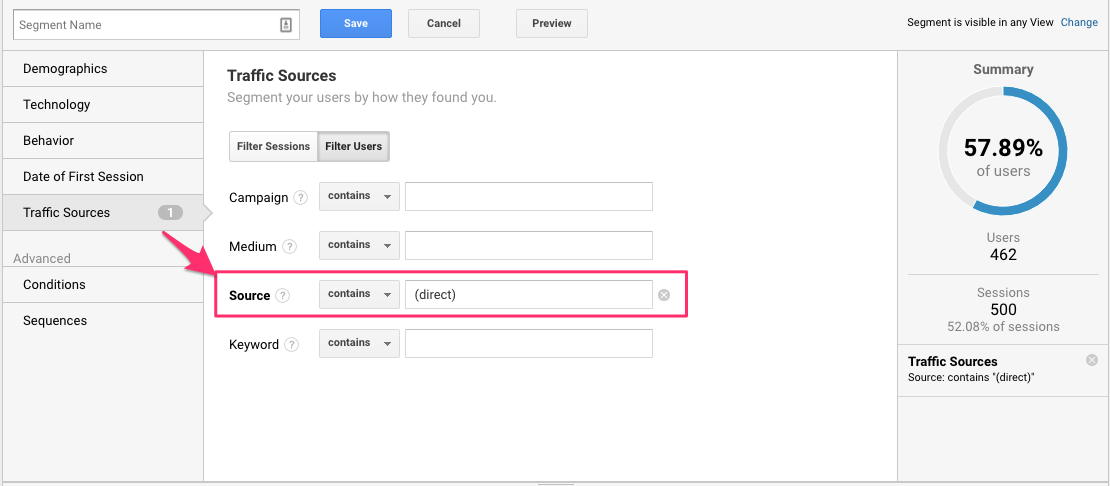
Ahora tienes que filtrar aquellas personas que están escribiendo tu URL de manera directa. Comienza con tu página de inicio que seguramente será la que más tráfico directo tenga.
Para excluir estos usuarios de tu tráfico social oscuro, tienes que ir a la Sección Avanzada (también en la columna de la izquierda, debajo) y elegir la opción de “Condiciones (Conditions)”. Luego te diriges al filtro “Landing page” y colocas “no es uno de (is not one of)” o “no contiene (doesn’t contain)” y agregas una barra oblicua: /. Esto quiere decir que vas a filtrar URLs directas, sin barras oblicuas.
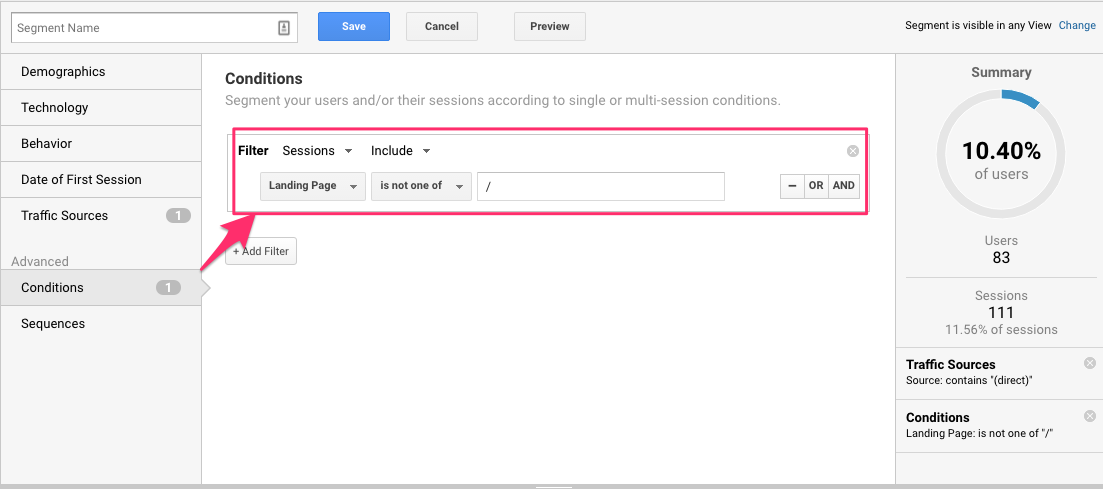
Por último, tienes que guardar este segmento y listo. Ya has excluido de tu tráfico a todo aquel que sea directo y vas a poder rastrear con más certeza el tráfico oscuro.
3.- Social Media Analytics (Reporte automático)
Google Analytics te permite generar automáticamente un reporte específico en torno al rendimiento de las redes sociales para captar tráfico. Este reporte te dirá de qué redes sociales están llegando los visitantes, con qué frecuencia, si encuentran lo que buscan y si compran.

Para generarlo, te diriges a la columna izquierda de tu página principal de Google Analytics, a la opción Informes, “En tiempo real”. Seleccionas “Adquisición” y allí tienes diferentes datos: Visión General, Todo el tráfico, Google Ads, Search Console y Medios Sociales y Campañas.
Eliges “Medios Sociales” y vas a ver la pantalla que compatirmos arriba. Debajo aparece Información sobre la performance de las redes sociales.
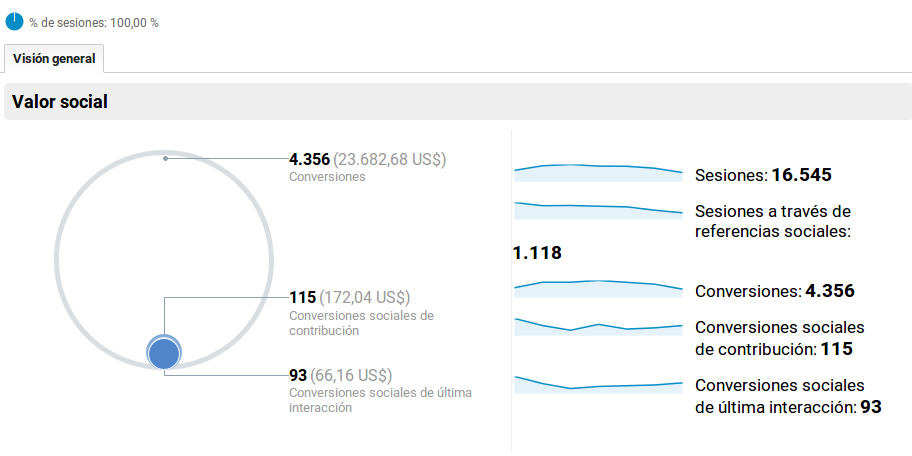
4.- Análisis de las Cohortes
De acuerdo al propio Google Analytics, una cohorte es
“un conjunto de usuarios que comparten una característica común, la cual se identifica en este informe mediante una dimensión de Analytics. Por ejemplo, todos los usuarios con la misma fecha de adquisición pertenecen al mismo grupo. El informe “Análisis de grupo” le permite aislar y analizar el comportamiento de los grupos”.
En otras palabras, Adquisición significa “Compra”. Este análisis compara lo que un grupo de clientes similares compró ahora en comparación con la semana pasada o el año pasado. De acuerdo a Neil Patel, las cohortes te apueden ayudar a darle contexto a tus acciones.
Para acceder, vas hacia “Audiencia” desde la página principal de Google Analytics y eliges “Análisis de cohortes”.
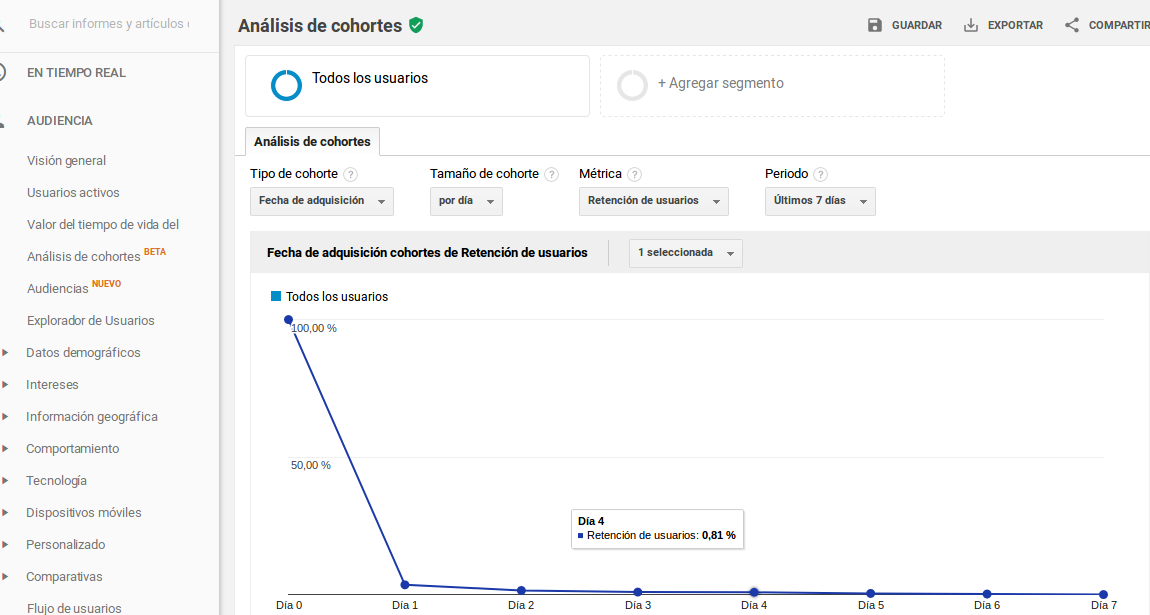
Para entender este informe, puedes hacer clic aquí.
5.- Informe diario del tráfico de ecommerce
Como su nombre lo indica, se trata de un reporte acerca del tráfico que llega a la tienda de ecommerce. Si tienes una tienda online, este informe es esencial.
Te va a mostrar una visión general completa de su rendimiento por cada fuente. Puedes importarlo desde aquí.
Hay dos opciones muy específicas y poderosas: el “Valor Medio de Pedido” y el “Valor Por Sesión”. El primero se refiere al valor de las transacciones que realizó un usuario por pedido, desglosado de acuerdo a la Fuente/Medio por el que accedió a tu ecommerce. El Valor por sesión es lo que gastó durante lo que duró la sesión.
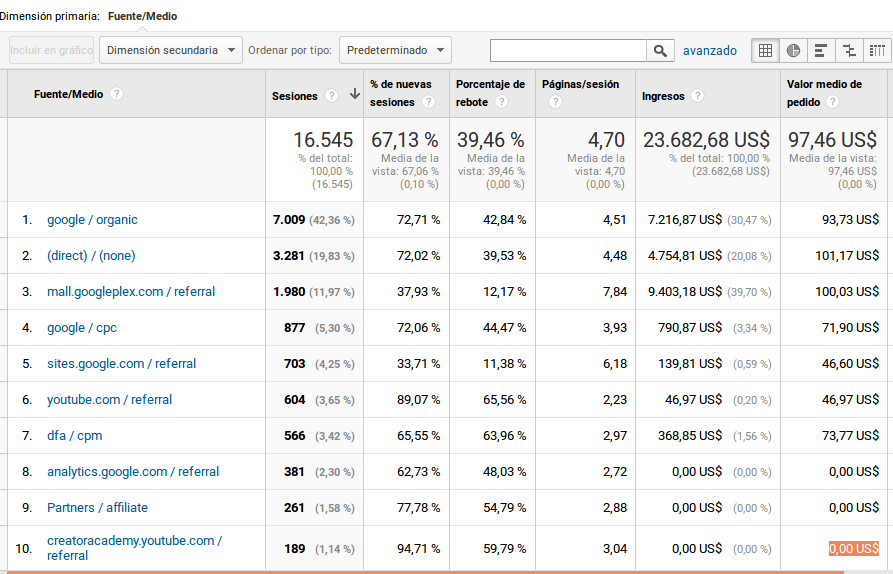
El comportamiento de compra cambia de acuerdo a la fuente de tráfico. Con este informe, vas a poder ver cómo se están desempeñando tus medios sociales en torno al tráfico y saber si tus esfuerzos sociales están siendo recompensados exitosamente o no.
¡Hemos llegado al final de este artículo! Te invitamos a leer también está Guía para principiantes de Google Analytics. Cuéntanos si has podido explorar estos reportes y cómo te ha ido. ¡Hasta pronto!